| 일 | 월 | 화 | 수 | 목 | 금 | 토 |
|---|---|---|---|---|---|---|
| 1 | ||||||
| 2 | 3 | 4 | 5 | 6 | 7 | 8 |
| 9 | 10 | 11 | 12 | 13 | 14 | 15 |
| 16 | 17 | 18 | 19 | 20 | 21 | 22 |
| 23 | 24 | 25 | 26 | 27 | 28 |
- could not find the user documents directory
- 게임
- 와일드캣
- 맛집
- 돈까스 고집
- BGM
- 양배추 슬라이서 채칼
- 윈도우 옮기기
- 윈도우 마이그레이션
- 윈도우 11
- 피아노 연주
- 피아노
- 프리미어 프로 오류
- 제주도
- 윈도우10 보안
- 시모무라 와이드 양배추 슬라이서 채칼
- HDD에서 SSD
- 뉴에이지
- 윈도우 복제
- 애프터이펙트 오류
- After Effects warning : could not find the user documents directory
- SFS-102
- After Effects warning
- 악토버
- Date Migration Tool
- 여행
- 갓물주 키우기
- SSD 970 EVO Plus
- 요일 표시
- for river
WM cats trial and error
윈도우 11 작업 표시줄의 달력이 안 나타나요?! (+추가 요일도 함께 표시하기) 본문


컴퓨터 할 때마다 작업 표시줄의 오른쪽 하단을 클릭하면서 수시로 달력 체크하는 사람, 있죠? (응 나야나)
그런데 윈도우 11로 업그레이드 하면서 평소처럼 똑같이 클릭했는데, 달력창이 아예 안보이더군요.
저는 윈도우 11부터는 달력 표시가 아예 사라진 줄 알고 완전 식겁했습니다.
예, 저만 그렇게 생각했을 뿐, 당연히 아닙니다.

알고 보니, 조그마한 화살표 버튼으로 숨겨두었더라고요
조금 깜짝 놀랐지만 정말이지 깜찍하군요


저 깜찍한 버튼을 클릭하면 달력이 짜잔- 반갑게 등장합니다
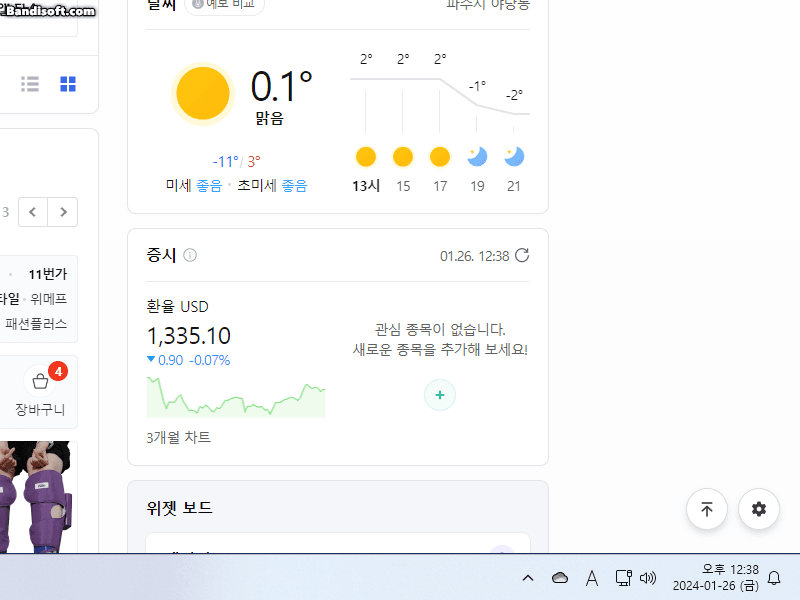
뻘하게 헤맸지만 다행히 잘 해결했습니다.
추가) 싱겁게 마무리된 감이 있어서, 추가 정보 더하기
< 윈도우 11 작업 표시줄 오른쪽 하단의 날짜 +요일까지 보이게 설정하는 법>
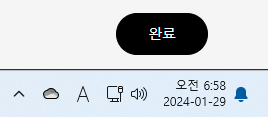

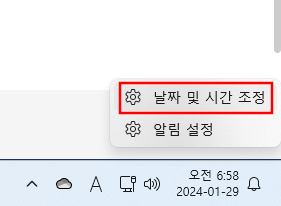
1. 날짜 오른쪽 클릭 -> 날짜 및 시간 조정을 불러낸다

2. 관련 링크의 추가 시계를 클릭한다.


3. 날짜 및 시간 탭의 날짜 및 시간 변경 (D)... 클릭한다.
4. 왼쪽 하단의 달력 설정 변경 클릭한다.
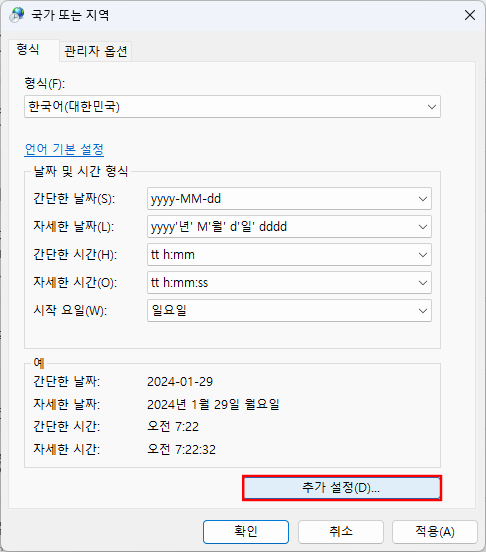
5. 하단에 추가 설정 (D)...를 클릭한다


※ 아직 간단한 날짜에다 직접 테스트 기입할 수 없습니다.
선택창만 활성화될 뿐이니 반드시 추가 설정 (D)... 을 거쳐가줍니다.

6. 날짜 탭에서 날짜 형식 - 간단한 날짜(S): 항목에 직접 텍스트를 기재하면 됩니다.
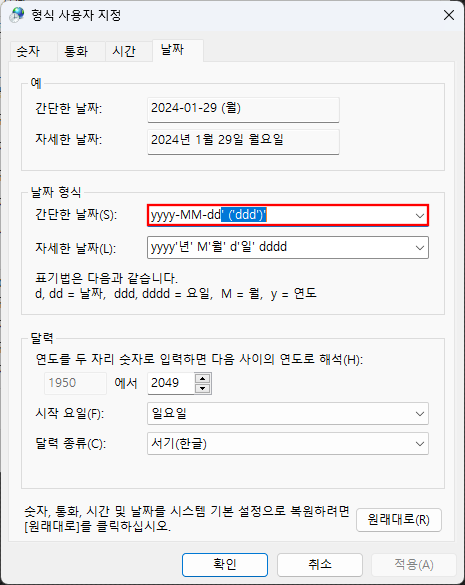
7. 끝에다가 ' ('ddd')' 를 추가하고 적용 누르면 끝.
첫 번째 ' 따옴표 뒤에 바로 스페이스바 1회 추가했는데 이것은 제 취향입니다(?)
날짜와 요일이 바짝 붙어있는 것보다는 서로 한 발짝 떨어져 있는 것이 더 보기 편해서요
※ 주의
' 따옴표는 총 4회, d는 총 3회 들어갑니다.
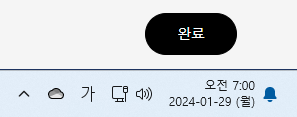
8. 알맞게 기입하고 적용 버튼 누르면 바로 적용됩니다.
마지막으로 확인 버튼 누르고 마무리합니다.
'5 IT' 카테고리의 다른 글
| 윈도우 10 HDD에서 SSD로 마이그레이션 하기 (feat.삼성 마이그레이션) (3) | 2021.10.01 |
|---|


